Die Windows Funktion „PreFetch“ gibt es bereits seit Windows Vista und findet auch bei Windows 10 und 11 in Verwendung. Diese Prefetching-Funktion sorgt dafür, dass das Betriebssystem versucht, bereits vor dem Start von Anwendungen bestimmte Bereich in den Arbeitsspeicher (RAM) zu laden und somit eine Beschleunigung des Windows Systems erreicht. Dies gilt übrigens auch für den Windows Bootvorgang und kann bei herkömmlichen HDD´s oder Hybrid-Festplatten durchaus einen Performancegewinn bringen. Dabei werden bestimmte Dateien, die für den Bootvorgang wichtig sind, in bestimmten Bereichen zusammengefasst, sodass der Startvorgang schneller durchgeführt werden kann.
Bei SSDs hingegen bringt diese Funktion hingegen nichts und kann unter Umständen sogar negative Einflüsse haben. Deswegen möchten wir Euch heute zeigen, wie Ihr diese Prefetch-Funktion deaktivieren könnt.
Prefetch über Registry deaktivieren
Zunächst müsst Ihr den Windows-Registrierungseditor starten. Dazu ruft Ihr über die Tastenkombination

den „Ausführen“ Dialog auf. Dort gebt Ihr den Befehl „regedit“ ein und betätigt die Enter-Taste. Danach wird der Registryeditor gestartet und Ihr müsst folgenden Registry-Schlüssel aufrufen:
Computer\HKEY_LOCAL_MACHINE\SYSTEM\CurrentControlSet\Control\Session Manager\Memory Management\PrefetchParameters
Hier nachfolgend seht Ihr den Registrierungseditor mit dem aufgerufenen Schlüssel.
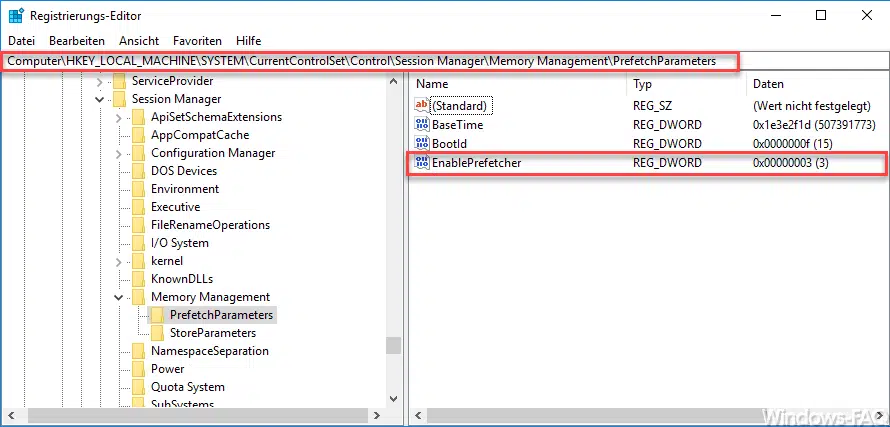
Dort gibt es bereits den Wert „EnablePrefetcher„, der standardmäßig auf dem Wert „3“ steht. Dies bedeutet, dass der Startvorgang von Programmen und der Windows Bootvorgang per Prefetch überwacht und „beschleunigt“ wird. Um dieses zu deaktivieren, müsst Ihr diesem Wert den Wert „0“ zuweisen.
Danach ist ein Windows Systemneustart notwendig und danach ist diese Prefetch-Option deaktiviert.
Viele weitere interessante Beiträge zu anderen Windows Themen findet Ihr auch in folgenden Beiträge hier auf Windows-FAQ.
– Bootvorgang und das Laden von Anwendungen beschleunigen
– Windows 10 Nachtmodus aktivieren bzw. deaktivieren
– Automatisches Drehen der Bildschirm / Monitoranzeige deaktivieren – AutoRotation
– Microsoft Edge Browserverlauf anzeigen und löschen
– Uhrzeit mit Sekundenanzeige in Windows 10 Taskbar aktivieren
– Detaillierte Statusmeldungen beim Hochfahren von Windows anzeigen
– Versteckte Dateien, Ordner und Laufwerke im Windows Explorer anzeigen
– Anmeldenamen auf Windows Logon Screen nicht anzeigen
– WLAN Kennwort im Klartext anzeigen per DOS Befehl
– UAC Dialog auf Windows 10 Desktop anzeigen







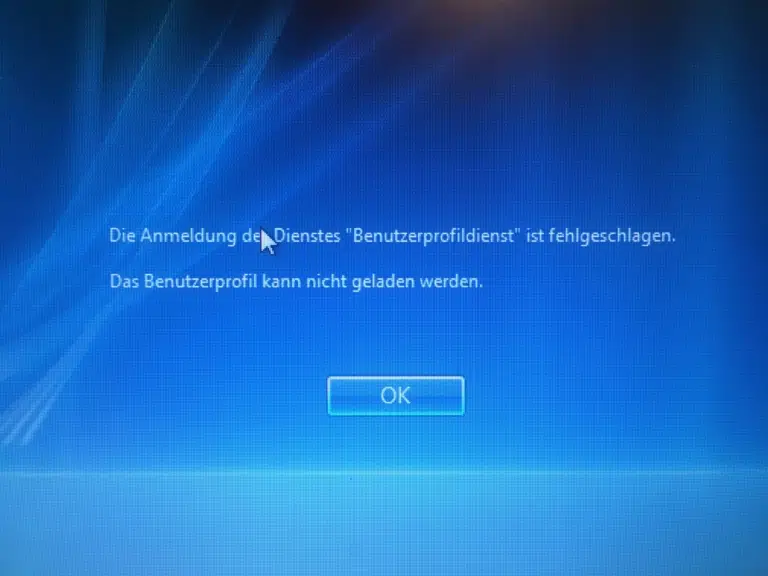


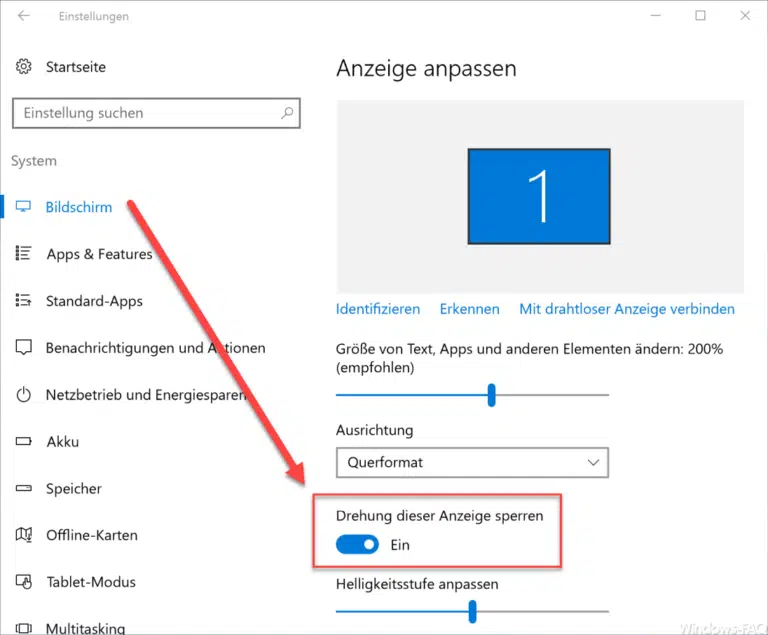




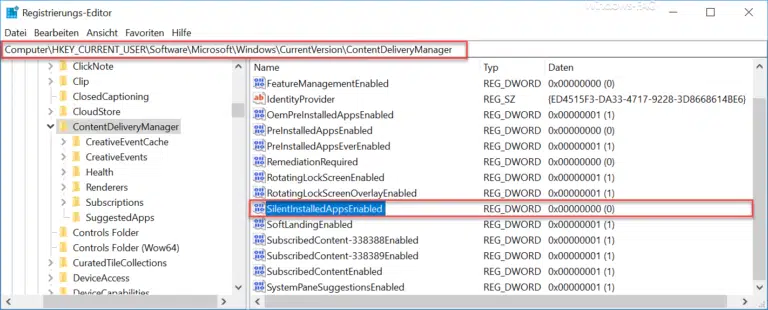






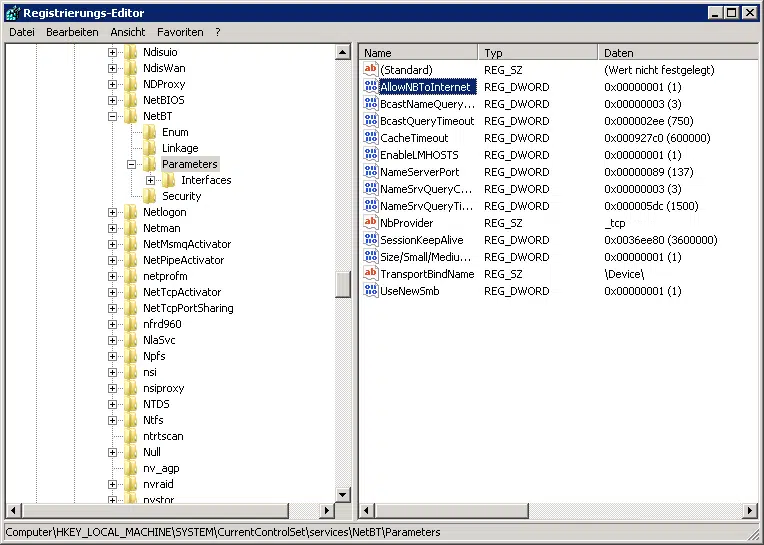

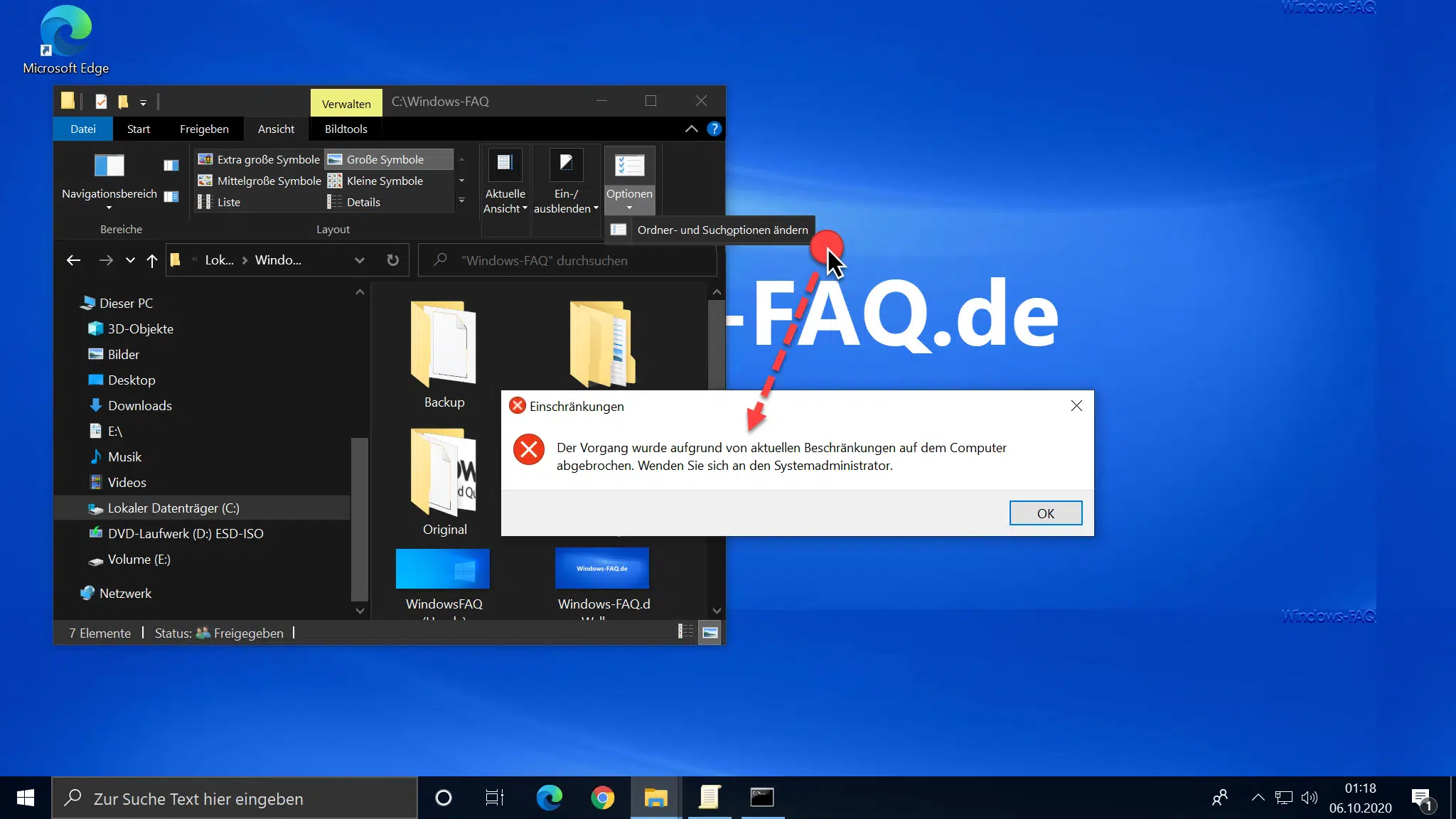

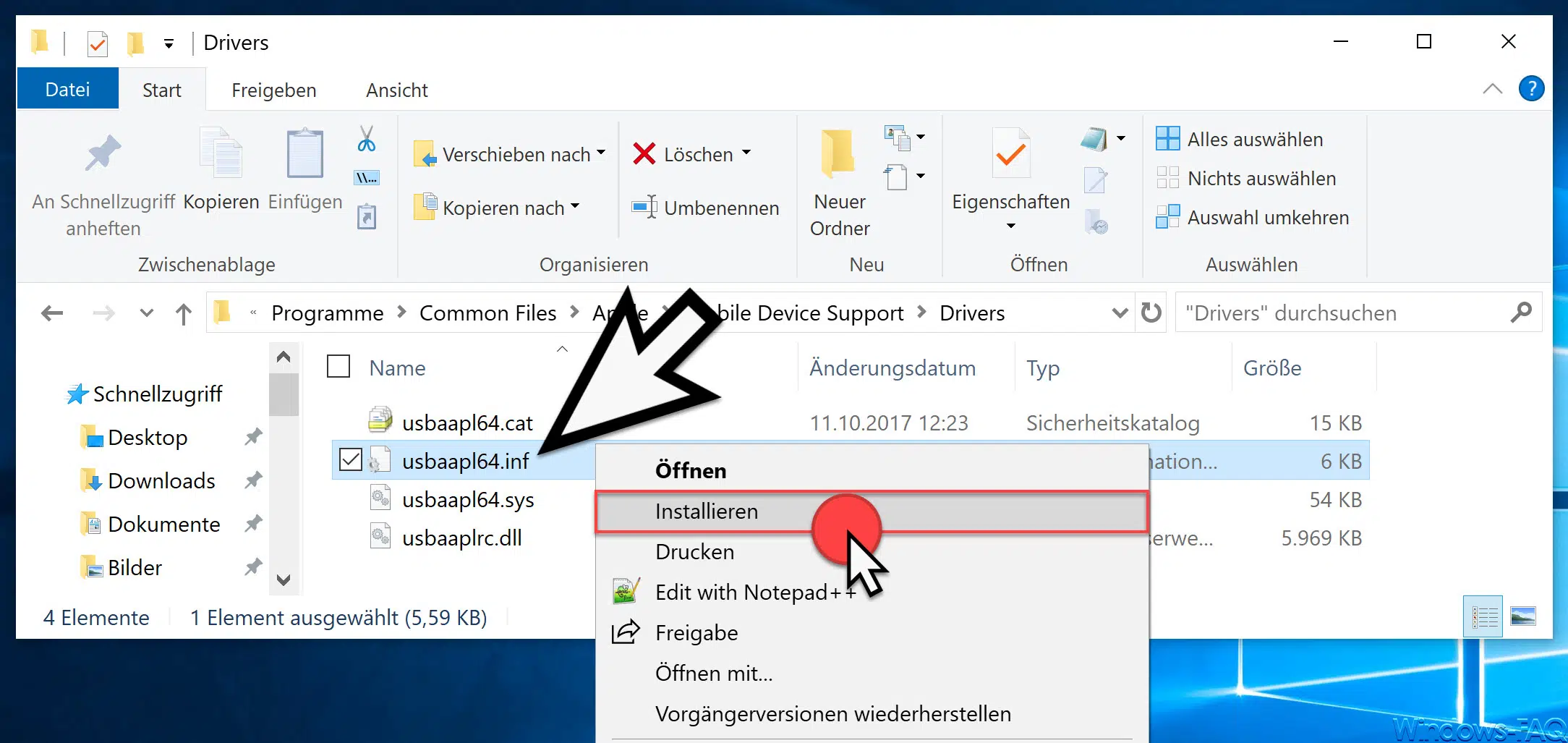





Prefetch gibts nicht seit Vista, sondern Superfetch seit Vista.
Windows 10 Pro ist auf einer SSD installiert. Nach Änderung der Registry und einem Neustart ist der Ordner PREFETCH leer. Aber nach dem Start von Programmen füllt er sich wieder. Ist das normal? Dachte, das hört durch den Eingriff in die Registry auf.
das ist nicht richtig denn Prefetch geht danach immer noch !